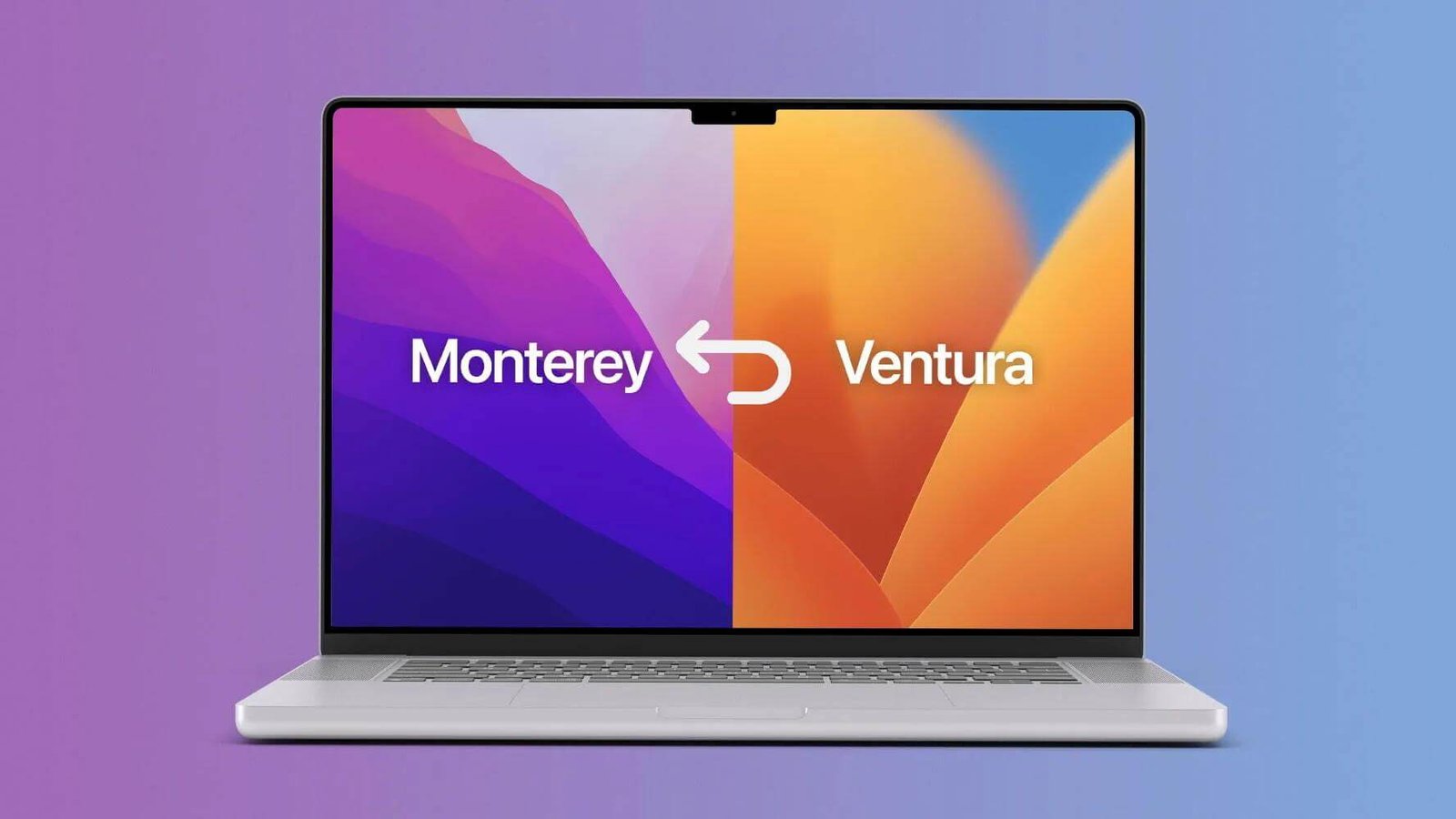Entusiasmat amb l'últim sistema operatiu macOS 13 actualitzat: Ventura, els usuaris de Mac podrien avançar-se a la resta per experimentar les seves fantàstiques característiques, però adonar-se que aquest sistema recentment desenvolupat també inclou errors que el fan irritant d'utilitzar. Normalment, s'informa que aquests errors són aplicacions encallades, esgotament de bateria, resposta lenta, congelació i bloqueig del sistema, etc.
Lamenteu l'actualització? Voleu rebaixar macOS Ventura al Monterey més estable mentre us preocupa la pèrdua de dades? Només cal que seguiu aquest article per saber com tornar de forma segura de macOS 13 Ventura a macOS Monterey sense perdre dades.
Suggeriments abans de baixar la versió de macOS 13 Ventura a macOS Monterey
Abans de buscar solucions per degradar macOS Ventura de nou a Monterey, no es pot deixar de banda alguns treballs preparatoris crucials, que s'enumeren a continuació.
- Feu una còpia de seguretat de les dades del vostre sistema.
Després que macOS Ventura es redueixi a la seva versió anterior, totes les dades del sistema s'esborraran per sempre. Per tant, crear una còpia de seguretat de les vostres dades actuals és el punt clau per evitar la pèrdua de dades quan es degrada el sistema macOS. Es recomana utilitzar la funció de Time Machine integrada, una unitat USB externa o un servei automàtic al núvol per fer la còpia de seguretat i restaurar manualment les dades de les còpies de seguretat després. - Mantenir una bona connexió a Internet.
Assegureu-vos que el vostre Mac estigui connectat a una xarxa Wi-Fi o Ethernet estable i relativament ràpida. Això és per evitar interferències en el procés de rebaixa de Ventura a Monterey. - Manteniu el vostre Mac connectat a l'alimentació.
El Mac a degradar s'ha de mantenir encès, de manera que la desinstal·lació de macOS Ventura i la reinstal·lació de macOS Monterey es puguin fer sense problemes i sense molèsties.
Com degradar macOS 13 Ventura a macOS Monterey sense perdre dades?
Un cop fets els preparatius esmentats anteriorment, aquesta secció oferirà 4 mètodes factibles per baixar el nivell de macOS Ventura a Monterey sense pèrdua de dades. Continua llegint per triar el més adequat per al teu cas.
Mètode 1: baixa la versió de macOS Ventura a Monterey mitjançant el restabliment de fàbrica
Suposem que la versió de macOS enviada de fàbrica era Monterey, el restabliment de fàbrica de Mac és la manera més fàcil de tornar cap a macOS Monterey des de Ventura. Si el Mac es restaura a la configuració de fàbrica, el seu sistema operatiu també es restaura a la versió bruta de macOS. Mentrestant, tota la configuració, els mitjans i les dades d'aquest Mac s'esborraran completament. Per tant, recordeu fer una còpia de seguretat de les vostres dades abans de baixar. A continuació es mostra la guia pas a pas per a la restauració de fàbrica.
- Feu clic a la icona d'Apple a l'extrem superior esquerre de la pantalla del vostre Mac > seleccioneu Preferències del sistema.

- Fes clic de nou al text exacte a la barra de menú > tria Esborrar tot el contingut i la configuració > introdueix la contrasenya d'usuari del Mac per confirmar.

- Feu clic al botó "Continua" > introduïu la contrasenya de l'ID d'Apple per tancar la sessió del vostre ID d'Apple.
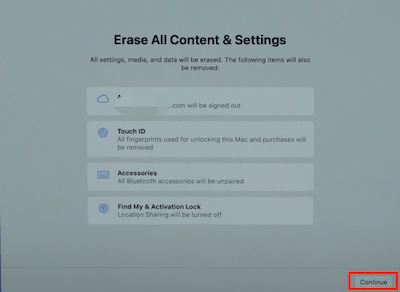
- Trieu les paraules vermelles "Esborra tot el contingut i la configuració" per iniciar el restabliment de fàbrica.
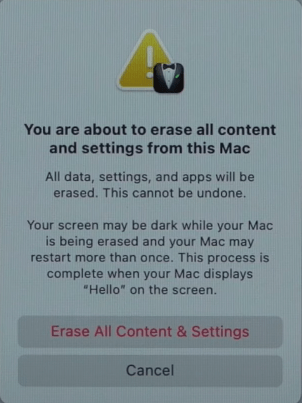
- Espereu fins que aparegui la següent interfície. En aquest moment, el vostre sistema macOS s'ha tornat a degradar a Monterey amb èxit.
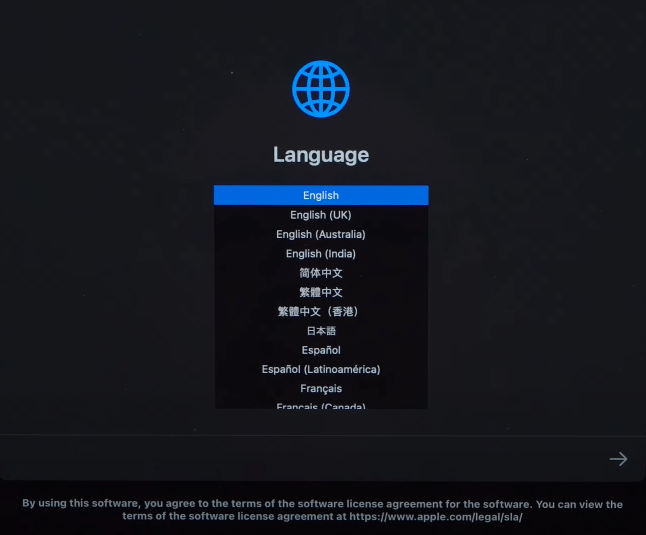
Si el sistema operatiu no era originalment macOS Monterey, vegeu a continuació altres opcions per fer front a la baixada sense pèrdua de dades.
Mètode 2: utilitzeu la còpia de seguretat de Time Machine per baixar la versió de macOS Ventura a Monterey
Amb la condició que la còpia de seguretat de Monterey Time Machine s'hagi habilitat abans d'actualitzar a la versió de macOS Ventura, aquest mètode es pot aconseguir com el més senzill per tornar a Monterey. En cas contrari, dirigiu-vos a la resta de 2 maneres. Aquí teniu el tutorial amb Time Machine.
- Connecteu la unitat externa Time Machine al vostre Mac.
- A la barra de menús d'Apple, feu clic a Reinicia.
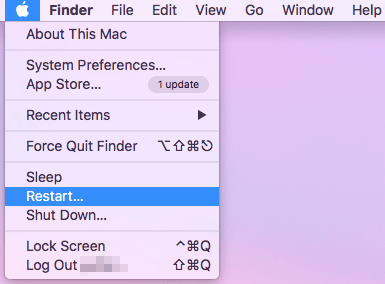
- Aneu a la pantalla de selecció d'arrencada. Això variarà en funció dels diferents models de Mac.
- Per a Mac basat en Apple Silicon: manteniu premut el botó d'engegada fins que aparegui la pantalla d'inici. A continuació, feu clic a Opcions > Continuar.
- Per a Intel Mac: segueix prement Command + R fins que aparegui el logotip d'Apple.
- Trieu Restaurar des de la còpia de seguretat de Time Machine > feu clic al botó "Continua".

- Seleccioneu el disc que conté la còpia de seguretat de Time Machine > feu clic a la icona Connecta.
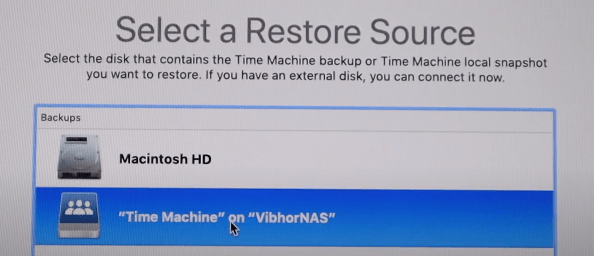
- Trieu la còpia de seguretat de macOS Monterey recent feta abans d'instal·lar Ventura > feu clic a "Continua". Finalment, espereu pacientment fins que acabi la baixada.

Mètode 3: baixa la versió de macOS Ventura a Monterey amb el mode de recuperació de macOS
Sempre que la còpia de seguretat de Monterey Time Machine no estigui disponible, utilitzar el mode de recuperació de macOS també és una manera viable de tornar a macOS Monterey des de Ventura en pocs passos. Abans de començar, prepara un teclat amb cable o el teu teclat integrat, o connecta un teclat sense fil al Mac si és possible. Vegeu a continuació les instruccions.
- Apagueu el vostre Mac.
- Per començar a macOS Recovery, manteniu premuda una de les 3 combinacions següents al teclat tan bon punt torneu a encendre el Mac, fins que vegeu un logotip d'Apple.
- Ordre + R: torneu a instal·lar la darrera versió de macOS instal·lada al vostre Mac. En la majoria dels casos, aquest és el recomanat.
- Opció (Alt) + Comandament + R: actualitzeu el vostre macOS a la darrera versió compatible amb el dispositiu.
- Maj + Opció (Alt) + Ordre + R: torneu a instal·lar la versió de macOS que venia amb el vostre Mac o la versió més propera encara disponible.

- Introduïu la contrasenya del microprogramari o la contrasenya de l'administrador si se us demana > feu clic a "Continua".

- Trieu Reinstal·la macOS > feu clic a "Continua". A continuació, seguiu les instruccions a la pantalla.

- Seleccioneu el disc per flashejar. Ara comença la baixada.
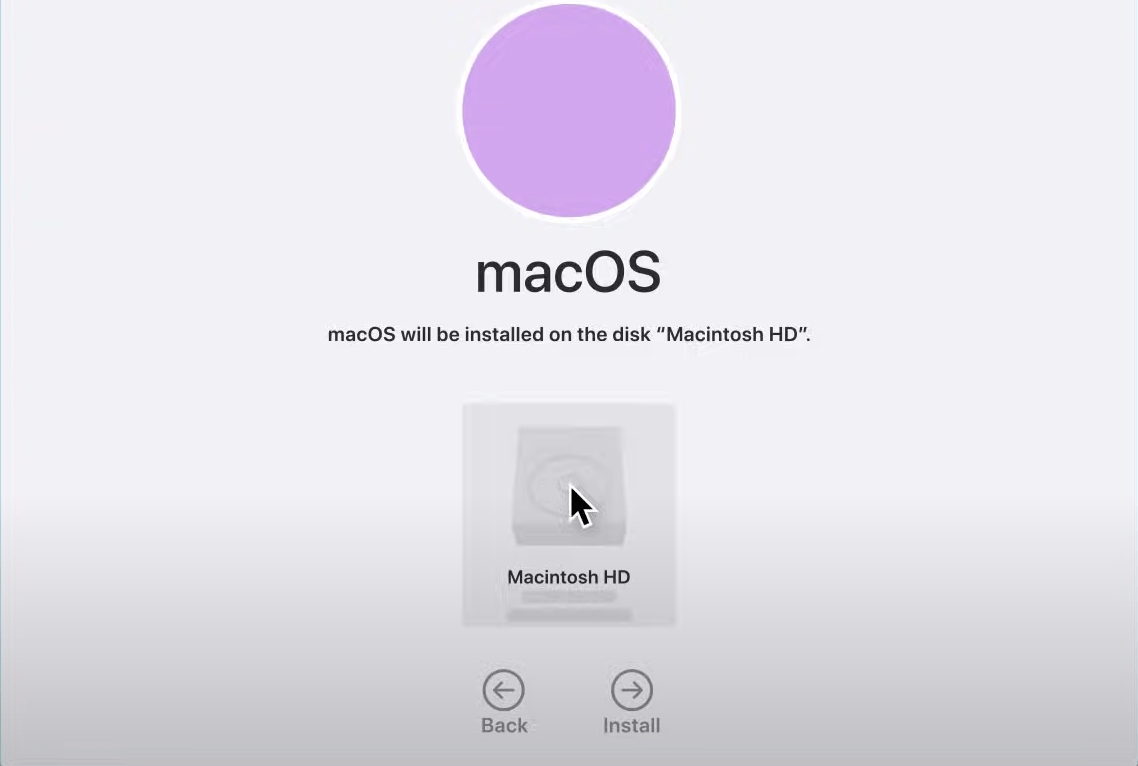
El procés de rebaixa pot trigar una estona. Tingueu en compte que no poseu el Mac a dormir, l'apagueu o tanqueu la tapa abans que finalitzi el procés.
Mètode 4: apliqueu l'instal·lador USB d'arrencada per baixar a macOS Monterey des de Ventura
A més d'utilitzar el mode de recuperació de macOS, un altre enfocament sense preocupar-se de perdre dades és crear una unitat d'arrencada per instal·lar macOS Monterey. Amb diversos passos, possiblement seria més complicat que els tres primers mètodes, però es garanteix un índex d'èxit més elevat de rebaixar. A veure com.
Pas 1. Baixeu l'instal·lador de macOS Monterey.
- Aneu a Mac App Store > cerqueu macOS Monterey > premeu "Mostra" per obrir-lo > feu clic al botó "Obtén" per descarregar-lo al vostre Mac.

- Un cop finalitzada la descàrrega, l'instal·lador de macOS Monterey entrarà a la vostra carpeta d'aplicacions al Finder. Deixeu-lo aquí per a un ús posterior.
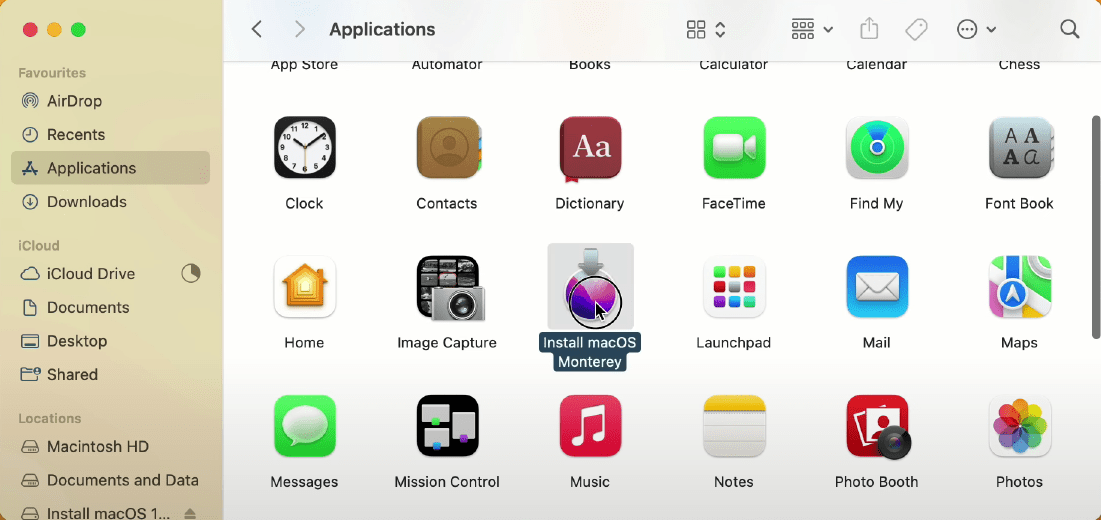
Pas 2. Esborra i prepara una unitat d'arrencada per a macOS Monterey.
- Prepareu una unitat USB amb almenys 16 GB d'espai d'emmagatzematge (una mica més gran que més de 12 GB de macOS Monterey per motius de seguretat).
- Connecteu aquesta unitat externa al vostre sistema Mac.
- Utilitzeu Spotlight per localitzar i obrir la Utilitat de disc.

- Aneu a la unitat a la barra lateral esquerra a "Extern" > seleccioneu "Esborra" a la barra d'eines superior.

- Apareixerà un quadre de diàleg. Seleccioneu "Mac OS Extended (Journaled)" com a format. A més, canvieu el nom de la unitat USB per un de més senzill per a un ús posterior. Aquí fem servir "USB". A continuació, feu clic al botó "Esborra".

- Quan aparegui el missatge "El procés d'esborrar s'ha completat", podeu fer clic a "Fet" per continuar. Ara s'ha preparat la unitat USB.
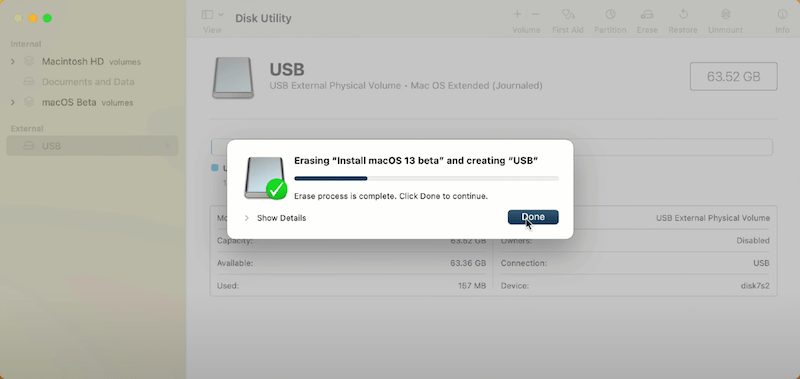
Pas 3. Creeu una unitat d'arrencada.
- Inicieu Terminal al Mac amb Spotlight.
- Copieu i enganxeu l'ordre “sudo /Applications/Install macOS Monterey.app/Contents/Resources/createinstallmedia –volume /Volumes/USB –nointeraction” al terminal. Hauríeu de mantenir els espais i la sintaxi iguals. A continuació, premeu Intro per executar aquesta ordre.
Tingueu en compte que el "USB" al text de l'ordre representa el nom de la unitat USB. Substituïu-lo pel nom de la vostra pròpia unitat durant el funcionament real.
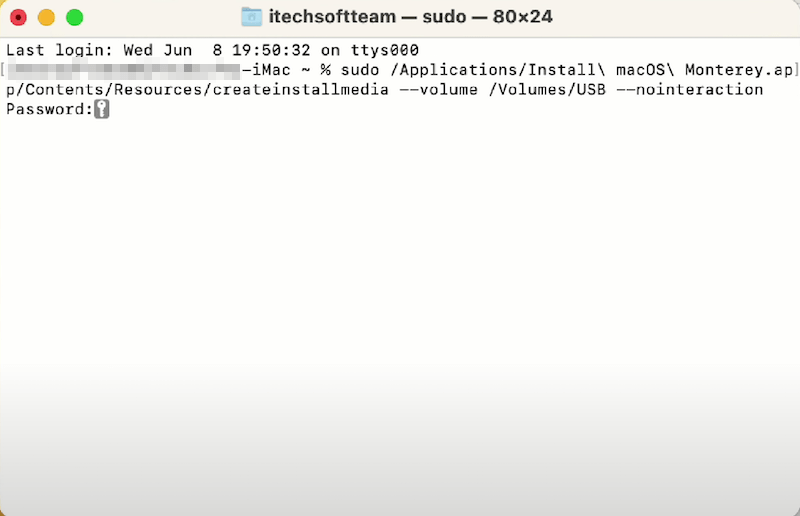
- Introduïu la contrasenya del vostre compte d'usuari per esborrar el Mac. Feu clic a "D'acord" per permetre l'accés a la vostra unitat USB externa.
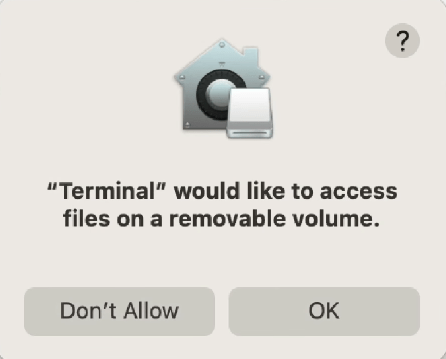
- El terminal començarà a copiar els fitxers d'instal·lació de macOS Monterey a la unitat USB. El missatge "Instal·la el suport ara disponible" indica que s'ha completat la còpia. A continuació, tanqueu la terminal.

Pas 4. Instal·leu macOS Monterey a través de la unitat d'arrencada.
- Apagueu el vostre Mac > arrenqueu el Mac en mode de recuperació quan torneu a iniciar-lo. També hi ha 2 escenaris.
- Per Apple Silicon M1 Mac : mantingueu premut immediatament el botó d'engegada fins que vegeu la unitat d'instal·lació a la pantalla amb volums.
- Per Mac basat en Intel : mantingueu premuda immediatament la tecla Opció (Alt) per detectar la vostra unitat d'instal·lació.
- Trieu "Instal·lar macOS Monterey" > feu clic a "Continua".

- Seleccioneu "macOS Beta" > feu clic a la icona "Següent" > introduïu la vostra contrasenya d'usuari per continuar.

- Seguiu les instruccions que us dóna el sistema per instal·lar macOS Monterey al vostre Mac.

Un cop finalitzada la instal·lació, enhorabona, el vostre sistema s'ha rebaixat a Monterey amb èxit des de macOS 13 Ventura.
Què passa si perdeu dades després de la baixada de macOS?
S'ha subratllat repetidament que se suposa que s'ha de fer una còpia de seguretat de les dades útils abans de la baixada de macOS per por de perdre-les. Tanmateix, encara es produeix la pèrdua de dades després de la baixa, que pot resultar d'accions humanes inadequades o d'altres situacions inesperades que es produeixin en qualsevol moment durant la baixa.
Aleshores, què podem fer si perdem dades després de la baixada de macOS? Un programari de recuperació de dades de tercers especialitzat ha de ser la vostra màxima prioritat.
Entre la gran quantitat d'eines de recuperació de dades a Internet, Recuperació de dades MacDeed mereix ser una bona elecció. Aquest programari és capaç de restaurar fitxers perduts per diversos motius, com ara l'actualització/desvaloració/reinstal·lació del sistema, el format no intencionat, l'atac de programari maliciós, la pujada d'energia, etc. Amb una interfície clara i un funcionament senzill, els usuaris podrien fer front a qualsevol recuperació de dades resistents sense necessitat de coneixements professionals de recuperació de dades.
Prova-ho gratis Prova-ho gratis
Aquí teniu la guia sobre com recuperar dades perdudes després d'una baixada de macOS sense problemes.
Pas 1. Baixeu i instal·leu gratuïtament MacDeed Data Recovery a Mac.

Pas 2. Aneu a Recuperació de dades > seleccioneu la unitat Mac utilitzada per emmagatzemar les dades perdudes > feu clic al botó "Escaneja".

Pas 3. Després d'una exploració ràpida i una exploració profunda, els elements recuperables es mostraran a la barra lateral esquerra. Trieu el camí o el tipus per previsualitzar els fitxers trobats. Podeu utilitzar les eines de filtre o la barra de cerca per localitzar ràpidament fitxers específics.
Pas 4. Trieu els fitxers desitjats > i feu clic al botó "Recuperar" per restaurar-los.

Conclusió
Per rebaixar macOS 13 Ventura a macOS Monterey, es pot utilitzar el restabliment de fàbrica del Mac, la còpia de seguretat de Time Machine, el mode de recuperació de macOS i la unitat USB d'arrencada segons les diferents ocasions. La còpia de seguretat inicialment és la clau per fer la baixada sense perdre dades.
Recuperació de dades MacDeed - Dades perdudes després de la baixada de macOS? Recuperar-se!
- Restaura les dades perdudes a causa de la baixada, l'actualització i la reinstal·lació de macOS
- Admet la recuperació de més de 200 tipus de fitxers: imatges, vídeos, àudio, documents, arxius, correus electrònics, etc.
- Rescatar la paperera buidada, suprimida permanentment, amb format i fitxers que falten
- Recupereu dades dels discs durs interns i externs, amb el mateix rendiment
- Cerqueu fitxers directament amb eines de filtre com ara paraula clau, mida del fitxer, data de creació i data de modificació
- Accés ràpid a carpetes específiques: Paperera, Escriptori, Documents, Descàrregues, Fotos
- Previsualitza els elements recuperables abans de la recuperació
- Escaneja els registres conservats per reprendre l'estat d'escaneig en qualsevol moment
- Recuperar dades a una unitat local o plataformes al núvol (Google Drive, Dropbox, One Drive, iCloud, Box, etc.)
- Compatible amb macOS Monterey o versions anteriors
Si falten fitxers després de la baixada de macOS, malauradament, proveu el programari útil: MacDeed Data Recovery per recuperar-los.